您好,登錄后才能下訂單哦!
您好,登錄后才能下訂單哦!
這期內容當中小編將會給大家帶來有關如何理解Android首選項框架ListPreference,文章內容豐富且以專業的角度為大家分析和敘述,閱讀完這篇文章希望大家可以有所收獲。
探索首選項框架
在深入探討Android的***項框架之前,首先構想一個需要使用***項的場景,然后分析如何實現這一場景。假設你正在編寫一個應用程序,它提供了一個搜索飛機航班的工具。而且,假設該應用程序的默認設置是根據機票價格由低到高的順序顯示航班,但用戶可以首選將項設置為始終根據最少停站數或特定航線來航班。如何實現這一場景?
ListPreference
顯然,必須為用戶提供UI 來查看排序選項列表。該列表將包含每個選項的單選按鈕,而且默認(或當前)選項應該被預先選中。要使用Android***項框架解決此問題,所做的工作非常之少。首先,創建***項XML文件來描述***項,然后使用預先構建的活動類,該類知道如何顯示和持久化***項,下面是我們的***項XML文件flightoptions.xml 。
Xml代碼
<?xml version="1.0" encoding="utf-8"?> <PreferenceScreen xmlns:android="http://schemas.android.com/apk/res/android" android:key="flight_option_preference" android:title="@string/prefTitle" android:summary="@string/prefSummary"> <ListPreference android:key="@string/selected_flight_sort_option" android:title="@string/listTitle" android:summary="@string/listSummary" android:entries="@array/flight_sort_options" android:entryValues="@array/flight_sort_options_values" android:dialogTitle="@string/dialogTitle" android:defaultValue="@string/flight_sort_option_default_value"/> </PreferenceScreen>
上邊說了我們還需要一個Activity類FlightPreferenceActivity,下面使我們的Activity類。這個Activity類繼承了PreferenceActivity 代碼如下:
Java代碼
package xiaohang.zhimeng; import android.os.Bundle; import android.preference.PreferenceActivity; public class FlightPreferenceActivity extends PreferenceActivity { @Override protected void onCreate(Bundle savedInstanceState) { super.onCreate(savedInstanceState); addPreferencesFromResource(R.xml.flightoptions); } }上面的代碼清單,包含了一個表示航班選項示例的***項設置的XML片段。該包含了一個活動類,也就是我們的FlightPreferenceActivity 這個類主要用于加載我們的XML 文件。首先看一下XML。Android提供了一種端到端得***項框架。這意味著,該框架支持定義***項,想用戶顯示設置,以及將用戶選擇持久化到數據庫存儲中。 在/res/xml/目錄下的XML文件中定義***項。要向用戶顯示***項,編寫一個活動類來擴展預定義的 Android類 android.preference.PreferenceActivity,然后使用 addPreferencesFromResource()方法將資源添加到活動的資源集合中。該框架會負責剩余操作(現實和持久化)。
在本航班場景中,在/res/xml/目錄下創建文件 flightoptions.xml。然后創建活動類FlightPreferenceActivity, 它擴展了 android.preference.PreferenceActivity類。接下來調用addPreferencesFromResource() 傳入R.xml.flightoptions。請注意,***項資源XML指向多個字符串資源。為了確保正確編譯,需要向項目中添加多個字符串資源 (我們稍后介紹)。現在先看一下 上面得代碼清單會生成什么樣子的UI.
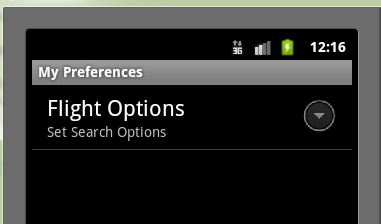
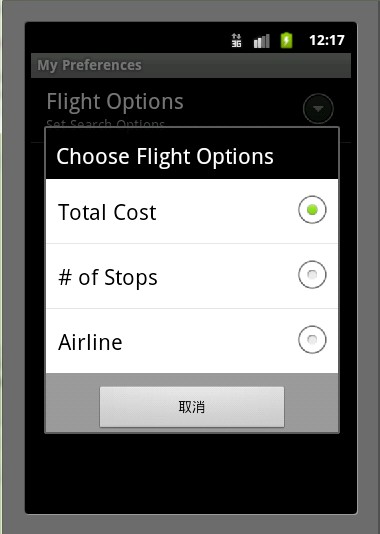
上邊有兩個視圖。左邊的視圖稱為***項屏幕,右邊的UI是一個列表***項。當用戶選擇 Flight Options時, Choose Flight Options視圖將以模態對話框的形式出現,其中包含每個選項的單選按鈕。用戶選擇一個選項之后,將立即該選項并關閉視圖。當用戶返回選項屏幕時,視圖將反映前面保存的選擇。
前面已提到,***項XML 文件和相關的活動類,從上邊我們可以看到 我們在XML文件中定義了一個PreferenceScreen ,然后創建ListPreference作為子屏幕。對于 PreferenceScreen,設置了3個屬性: key、title和 summary。 key 是一個字符串,可用于以編程的方式表示項 (類似于使用 android:id的方式);title 是屏幕的標題 (My Preferences) ; summary是對屏幕用途的描述。對于列表***項,設置 key、title和 summary,以及 entries、entryValues、dialogTitle和defaultValue特性。下表總結了這些特性。
| 特性 | 說明 |
| android:key | 選項的名稱或鍵(比如selected_flight_sort_option) |
| android:title | 選項的標題 |
| android:summary | 選項的簡短摘要 |
| android:entries | 可將選項設置成列表項的文本 |
| android:entryValues | 定義每個列表項的值。注意:每個列表項有一些文本和 一 個 值。 文本由entries定義,值由entryValues定義。 |
| android:dialogTitle | 對話框的標題,在視圖顯示為模態對話框時使用 |
| android:defaultValue | 項列表中選項的默認值 |
為了使我們的例子能夠正常運行,我們還需要添加如下文件。
Xml代碼
<?xml version="1.0" encoding="utf-8"?> <resources> <string-array name="flight_sort_options"> <item>Total Cost</item> <item># of Stops</item> <item>Airline</item> </string-array> <string-array name="flight_sort_options_values"> <item>0</item> <item>1</item> <item>2</item> </string-array> </resources>
此文件大家一看就知道是 定義我們選項的顯示的文本,和對應的值。這個XML 文件的名字是 arrays.xml 此文件應該放在 /res/values/arrays.xml
當然不能少了我們的strings.xml
Xml代碼
<?xml version="1.0" encoding="utf-8"?> <resources> <string name="hello">Hello World, FlightPreferenceActivity!</string> <string name="app_name">Preference_Demo</string> <string name="prefTitle">My Preferences</string> <string name="prefSummary">Set Flight Option Preferences</string> <string name="flight_sort_option_default_value">1</string> <string name="dialogTitle">Choose Flight Options</string> <string name="listSummary">Set Search Options</string> <string name="listTitle">Flight Options</string> <string name="selected_flight_sort_option">selected_flight_sort_option</string> <string name="menu_prefs_title">Settings</string> <string name="menu_quit_title">Quit</string> </resources>
剛才上邊說到我們有一個***項視圖,就是那個FlightPreferenceActivity ,在這
這個例子中我們是通過一個菜單跳轉到我們的***項視圖的。就是我們有一個MainActivity 這個MainActivity有一個菜單叫Settings當我們點擊這個菜單的時候就會跳轉到我們的***項視圖了,然后我們修改***項的內容 當我們再一次回到 MainActivity 的時候就會看到我們修改后的 文本和值,我們通過一個TextView來顯示
我們還是來看一下效果吧。
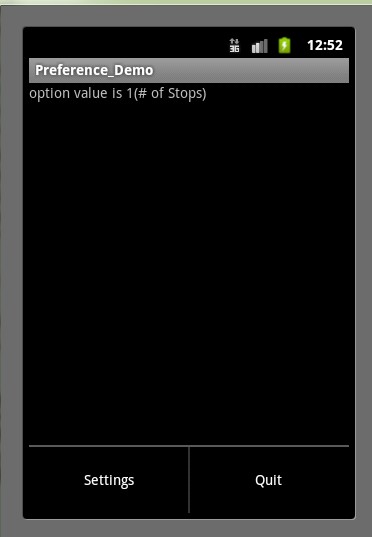
下面這個XML文件就是用來定義我們 這個菜單的,此文件的目錄在 /res/menu/mainmenu.xml
Xml代碼
<?xml version="1.0" encoding="utf-8"?> <menu xmlns:android="http://schemas.android.com/apk/res/android"> <item android:id="@+id/menu_prefs" android:title="@string/menu_prefs_title" /> <item android:id="@+id/menu_quit" android:title="@string/menu_quit_title" /> </menu>
也比較簡單了。
在接下來就是我們的布局文件main.xml了
Xml代碼
<?xml version="1.0" encoding="utf-8"?> <LinearLayout xmlns:android="http://schemas.android.com/apk/res/android" android:orientation="vertical" android:layout_width="fill_parent" android:layout_height="fill_parent"> <TextView android:id="@+id/text1" android:layout_width="fill_parent" android:layout_height="wrap_content" /> </LinearLayout>
只有一個TextView 主要用來顯示我們修改***項之后的文本和值。
有了main.xml自然少不了MainActivity了,下面使我們的MainActivity類
Java代碼
package xiaohang.zhimeng; import android.app.Activity; import android.content.Intent; import android.content.SharedPreferences; import android.os.Bundle; import android.view.Menu; import android.view.MenuInflater; import android.view.MenuItem; import android.widget.TextView; public class MainActivity extends Activity{ private TextView tv = null; @Override protected void onCreate(Bundle savedInstanceState) { super.onCreate(savedInstanceState); setContentView(R.layout.main); tv = (TextView)findViewById(R.id.text1); setOptionText(); } //創建菜單,這個菜單我們在XML文件中定義 這里加載進來就OK @Override public boolean onCreateOptionsMenu(Menu menu) { MenuInflater inflater = getMenuInflater(); //加載我們的菜單文件 inflater.inflate(R.menu.mainmenu, menu); return true; } //菜單選項事件 @Override public boolean onOptionsItemSelected(MenuItem item) { if (item.getItemId() == R.id.menu_prefs) { //當我們點擊 Settings 菜單的時候就會跳轉到我們的 ***項視圖,也就是我們的 FlightPreferenceActivity Intent intent = new Intent().setClass(this, xiaohang.zhimeng.FlightPreferenceActivity.class); //因為我們要接收上一個Activity 就是我們的***項視圖 返回的數據,所以這里用 startActivityForResult()方法啟動我們的***項視圖 //參數一:我們要跳轉到哪里 //參數二:回傳碼 this.startActivityForResult(intent, 0); }else if (item.getItemId() == R.id.menu_quit) { //當我們點擊Quit菜單退出應用程序 finish(); } return true; } //此方法用來 接收我們上一個Activity 也就是我們的***項視圖 返回的數據,因為我們可能會修改數據 @Override protected void onActivityResult(int requestCode, int resultCode, Intent data) { super.onActivityResult(requestCode, resultCode, data); setOptionText(); } //這個方法就是用來設置我們 MainActivity 上的TextView的值(就是我們***項的值) private void setOptionText(){ /*這個方法比較有意思了 * ***個參數:用來指定我們存儲我們***項值的文件的名稱 * 格式就是 包名_preferences,大家可以看到我的包名就是xiaohang.zhimeng * 這里如果你不按照這個格式寫 比如你不寫你當前包名 寫成別的,也會生成 當前包名_preferences 這個文件 寫或不寫它就在那里 * 第二個參數:打開模式 * */ SharedPreferences prefs = getSharedPreferences("xiaohang.zhimeng_preferences", 0); //這個方法大家去看文檔,否則我會越寫越亂 String option = prefs.getString(this.getResources().getString(R.string.selected_flight_sort_option), this.getResources().getString(R.string.flight_sort_option_default_value)); //得到我們***項 所有選項的文本 String[] optionText = this.getResources().getStringArray(R.array.flight_sort_options); //設置我們 TextView要顯示的值 tv.setText("option value is " + option + "(" + optionText[Integer.parseInt(option)] + ")"); } }如果大家對這里比較陌生,比如 SharedPreferences 是什么東西,可以參考這兩篇文章。
http://byandby.iteye.com/blog/837601
http://byandby.iteye.com/blog/833292
在下邊就是我們的AndroidManifest.xml文件了,倒也沒啥特別的。
Xml代碼
<?xml version="1.0" encoding="utf-8"?> <manifest xmlns:android="http://schemas.android.com/apk/res/android" package="xiaohang.zhimeng" android:versionCode="1" android:versionName="1.0"> <uses-sdk android:minSdkVersion="10" /> <application android:icon="@drawable/icon" android:label="@string/app_name"> <activity android:name=".MainActivity" android:label="@string/app_name"> <intent-filter> <action android:name="android.intent.action.MAIN" /> <category android:name="android.intent.category.LAUNCHER" /> </intent-filter> </activity> <activity android:name=".FlightPreferenceActivity" android:label="@string/prefTitle"> <intent-filter> <action android:name="xiaohang.zhimeng.intent.action.FlightPreferences" /> <category android:name="android.intent.category.PREFERENCE" /> </intent-filter> </activity> </application> </manifest>
OK,當我們完成了上邊的所有運行應用程序,首先會看到一個簡單的文本消息,顯示“option value is 1(# of Stops)”。單擊Menu按鈕,然后在點擊Settings,就會打開我們的***項視圖FlightPreferenceActivity,然后我們更改***項的值,然后再點擊back按鈕就會看到我們修改后的值了。
大家可能會問,那Android把我們修改后的數據存儲在哪里了呢?前面已經提到Android framework還會負責持久化***項。例如,當用戶選擇一個排序選項時,Android會選擇存儲在應用程序 /data 目錄下的一個XML 文件中,見下圖。
實際的文件路徑為 /data/data/[PACKAGE_NAME]/shared_prefs/[PACKAGE_NAME]_preferences.xml。我們需要 看看這個文件里邊到底存了些什么? 導出這個文件就可以看到了。哦 不對,不用這樣 太麻煩了, 我們 去 shell 里邊 用 cat 讀一下就行了,見下圖。

一看便知,是以鍵值對的方式存取。
上述就是小編為大家分享的如何理解Android首選項框架ListPreference了,如果剛好有類似的疑惑,不妨參照上述分析進行理解。如果想知道更多相關知識,歡迎關注億速云行業資訊頻道。
免責聲明:本站發布的內容(圖片、視頻和文字)以原創、轉載和分享為主,文章觀點不代表本網站立場,如果涉及侵權請聯系站長郵箱:is@yisu.com進行舉報,并提供相關證據,一經查實,將立刻刪除涉嫌侵權內容。